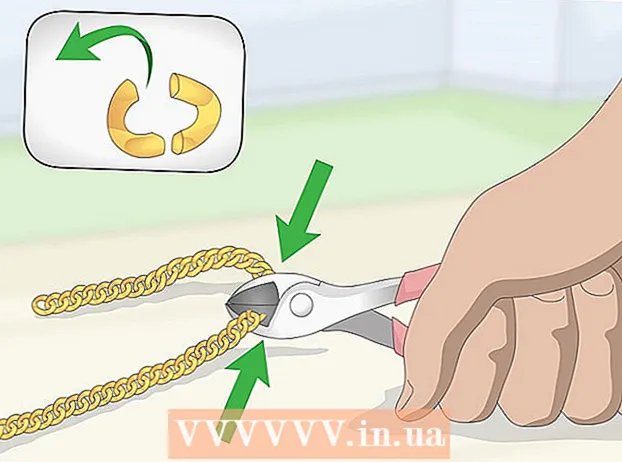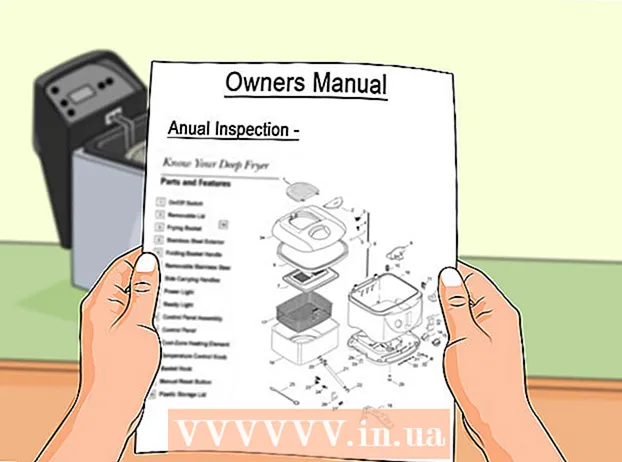Аўтар:
Mark Sanchez
Дата Стварэння:
2 Студзень 2021
Дата Абнаўлення:
28 Чэрвень 2024

Задаволены
У гэтым артыкуле мы распавядзем вам, як выдаліць кантакт з прыкладання LINE на iPhone або iPad.Каб выдаліць кантакт, спачатку яго трэба схаваць ці заблакаваць.
крокі
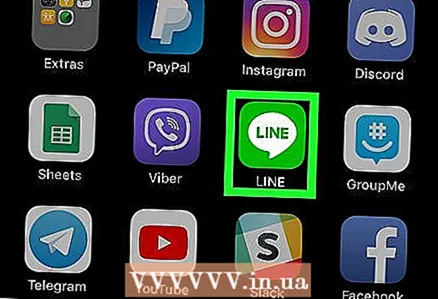 1 Запусціце прыкладанне LINE на iPhone / iPad. Націсніце на значок у выглядзе белага маўленчага аблокі з зялёным словам «LINE»; гэты значок знаходзіцца на галоўным экране.
1 Запусціце прыкладанне LINE на iPhone / iPad. Націсніце на значок у выглядзе белага маўленчага аблокі з зялёным словам «LINE»; гэты значок знаходзіцца на галоўным экране. - Аддалены кантакт аднавіць нельга, таму зрабіце гэта, калі больш не збіраецеся мець зносіны з чалавекам праз LINE.
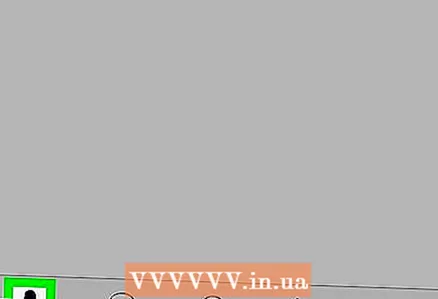 2 Націсніце на значок кантактаў. Ён выглядае як сілуэт чалавека і знаходзіцца ў левым ніжнім куце.
2 Націсніце на значок кантактаў. Ён выглядае як сілуэт чалавека і знаходзіцца ў левым ніжнім куце. 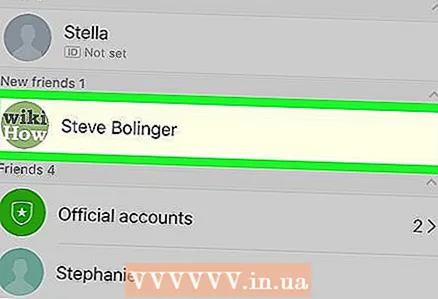 3 Правядзіце па кантакце справа налева. Пад ім з'явяцца дзве опцыі.
3 Правядзіце па кантакце справа налева. Пад ім з'явяцца дзве опцыі.  4 выберыце схаваць або заблакаваць. Так як выдалены кантакт нельга аднавіць, абярыце любую з гэтых опцый.
4 выберыце схаваць або заблакаваць. Так як выдалены кантакт нельга аднавіць, абярыце любую з гэтых опцый. - Калі вы не хочаце назаўсёды выдаляць кантакт, выберыце адну з названых опцый, дзеянне якой можна потым адмяніць. Выберыце «паказваць», каб чалавек не адлюстроўваўся ў спісе сяброў, але вы будзеце атрымліваць яго паведамленні. Выберыце «Заблакаваць», каб не атрымліваць ад чалавека паведамленні.
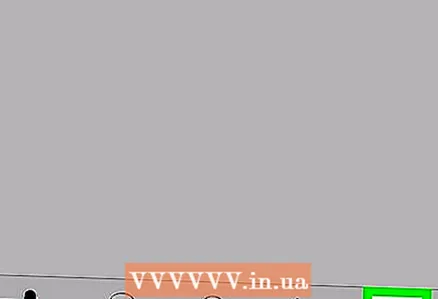 5 краніце …. Вы знойдзеце гэты значок у ніжнім правым куце.
5 краніце …. Вы знойдзеце гэты значок у ніжнім правым куце.  6 Націсніце на значок у выглядзе шасцярэнькі. Вы знойдзеце яго ў верхнім правым куце. Адкрыюцца налады LINE.
6 Націсніце на значок у выглядзе шасцярэнькі. Вы знойдзеце яго ў верхнім правым куце. Адкрыюцца налады LINE. 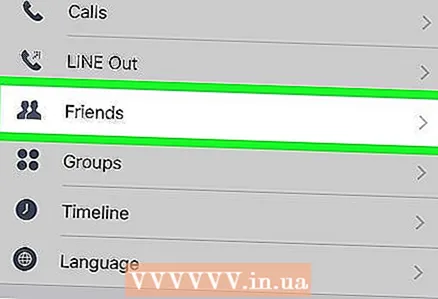 7 Пракруціць ўніз і націсніце сябры. Вы знойдзеце гэтую опцыю пасярэдзіне меню.
7 Пракруціць ўніз і націсніце сябры. Вы знойдзеце гэтую опцыю пасярэдзіне меню.  8 націсніце Схаваная карыстальнікі або заблякаваныя карыстальнікі. Выберыце опцыю ў залежнасці ад таго, скрыты Ці карыстальнік або заблякаваны.
8 націсніце Схаваная карыстальнікі або заблякаваныя карыстальнікі. Выберыце опцыю ў залежнасці ад таго, скрыты Ці карыстальнік або заблякаваны.  9 націсніце змяніць побач з імем карыстальніка. Унізе экрана адкрыецца меню.
9 націсніце змяніць побач з імем карыстальніка. Унізе экрана адкрыецца меню. 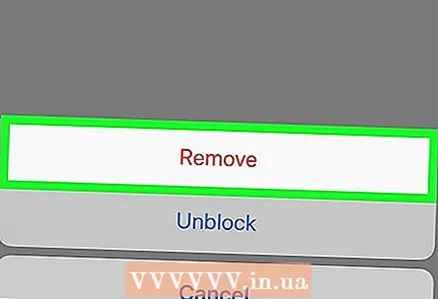 10 краніце выдаліць. Абраны карыстальнік будзе выдалены з спісу схаваных / заблакаваных карыстальнікаў, а таксама са спісу кантактаў.
10 краніце выдаліць. Абраны карыстальнік будзе выдалены з спісу схаваных / заблакаваных карыстальнікаў, а таксама са спісу кантактаў.